Svetainės pritaikymui lemiamą įtaką gali turėti paveikslėlių turinio naudojimas. Naudodami " Elementor" vaizdų langelį turite galimybę kūrybiškai pateikti vaizdus kartu su antraštėmis ir aprašymo tekstais. Kartu pereikime svarbius žingsnius, kaip veiksmingai naudoti šią funkciją.
Pagrindinės išvados
- Paveikslėlio langelis leidžia įterpti paveikslėlius, antraštes ir tekstą.
- Paveikslėlius galite įkelti iš medijos centro arba iš išorės.
- HTML elementai padeda formatuoti tekstą.
- Svarbūs yra vaizdų dizaino skirtumai, pavyzdžiui, tipografijos savybės ir "hover" efektai.
Žingsnis po žingsnio instrukcijos
1. paveikslėlio langelio įterpimas
Pirmiausia reikia pridėti paveikslėlio langelį "Elementor" redaktoriuje. Elementą galite vilkti tiesiai iš pasirinkimo naujame skirtuke ir nuleisti jį ant norimos teksto vietos savo svetainėje. Taip bus paruoštas pagrindinis maketas su vieta paveikslėliui, antraštei ir aprašymo tekstui.
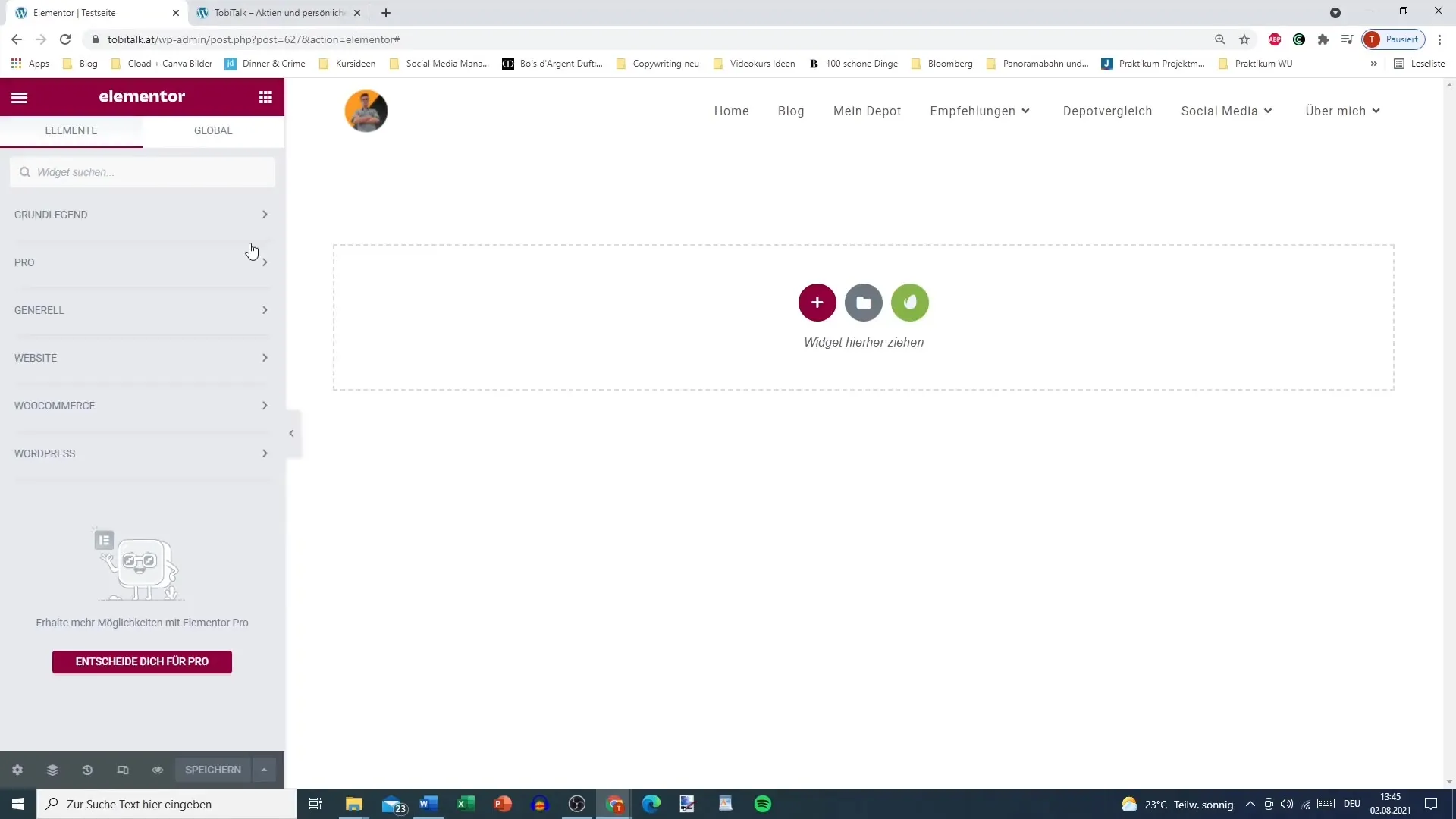
2. paveikslėlio parinkimas
Dabar pasirinkite paveikslėlį. Eikite į medijos biblioteką arba įkelkite naują paveikslėlį. Įsitikinkite, kad vaizdas yra tinkamos kokybės ir optimalaus dydžio. Pageidautina, kad jis nebūtų didesnis nei 200 MB, kad neturėtų įtakos jūsų svetainės įkrovimo laikui.
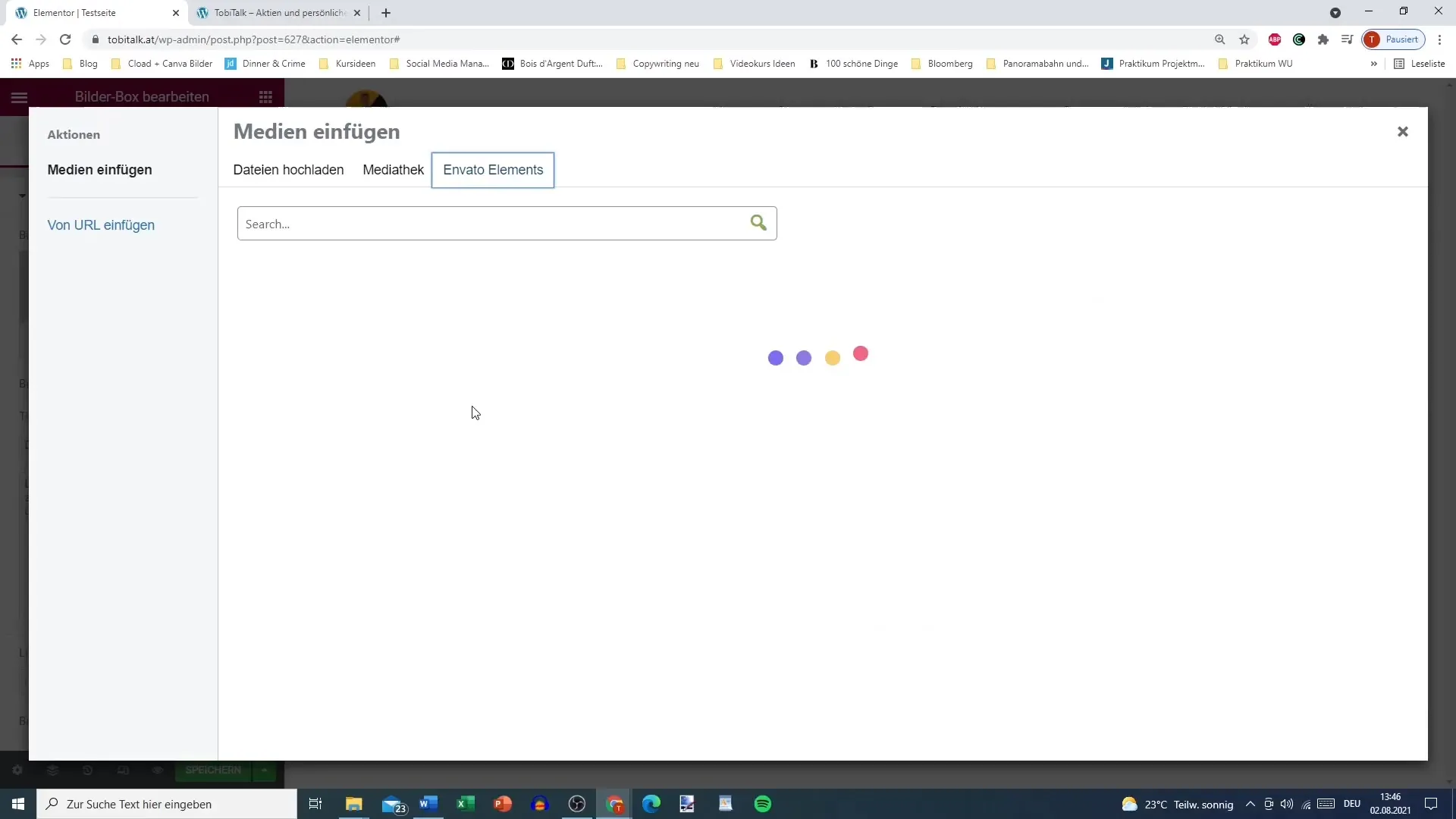
3. Nustatykite paveikslėlio dydį
Norėdami pritaikyti paveikslėlio rodymą, galite pasirinkti įvairias dydžio parinktis: Miniatiūra, vidutinis, didelis arba originalus dydis. Įsitikinkite, kad pasirinktas paveikslėlis atitinka bendrą puslapio dizainą. Per didelis plotas dėl netinkamo vaizdo formato gali sumažinti vizualinį įspūdį.
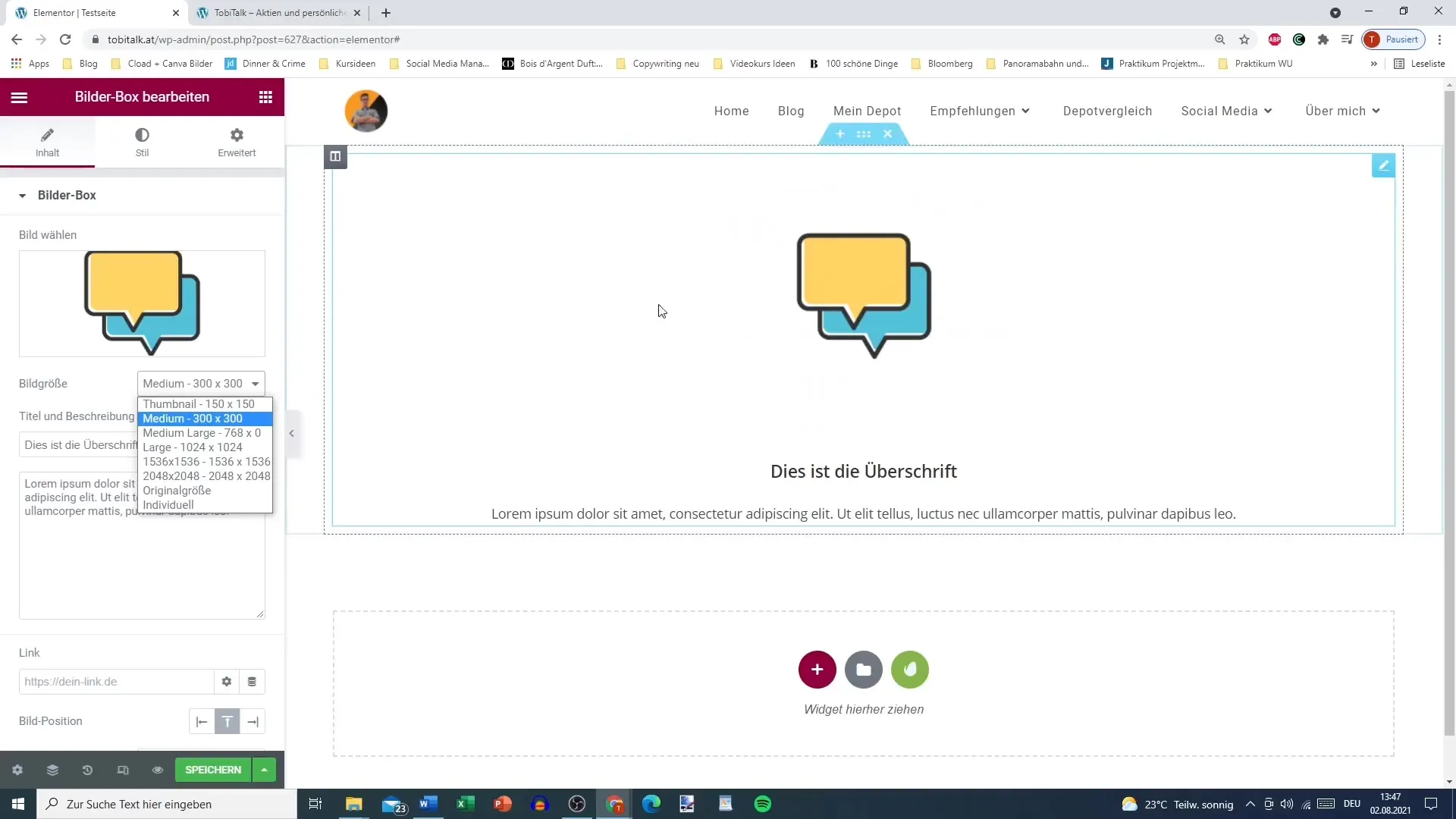
4. pavadinimo formatavimas
Eikite į paveikslėlio lauko pavadinimo sritį. Čia galite įvesti savo vaizdų rinkinio pavadinimą, pavyzdžiui, "Austrijos vėliava". Sugalvokite glaustą pavadinimą, kuris iš karto patrauktų akį.
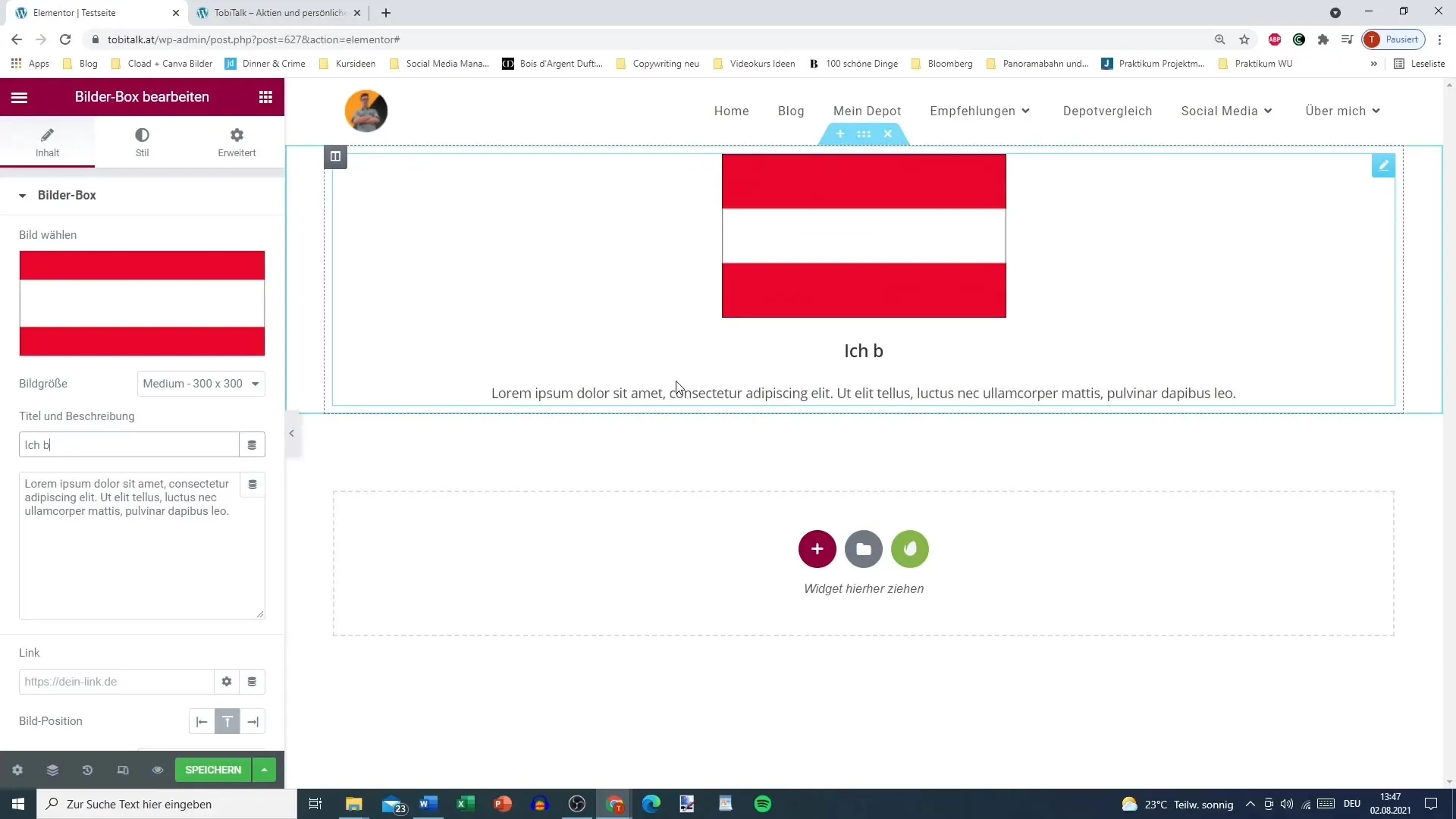
5. pridėkite aprašymo tekstą
Jei norite, po pavadinimu taip pat galite pridėti aprašymą. Tai neprivaloma, tačiau tai geras būdas suteikti lankytojams daugiau informacijos. Jei aprašymas yra ilgesnis, pastraipoms sukurti turėtumėte naudoti HTML žymas.
6. teksto formatavimas naudojant HTML
Norėdami tekste sukurti eilutės pertrauką, turite naudoti HTML elementus. Pavyzdžiui, žyma
žyma naudojama eilutės pertraukai sukurti. Jei norite daugiau sužinoti apie teksto formatavimą, daugiau informacijos apie HTML kodus rasite internete.
7. pridėkite nuorodą
Taip pat galite pridėti nuorodų, susijusių su paveikslėliu. Tai gali būti nuoroda į jūsų bendrus puslapius arba konkretų turinį, pavyzdžiui, "YouTube" kanalą. Įsitikinkite, kad nuoroda įvesta teisingai, kad naudotojai galėtų ją tiesiogiai pasiekti.
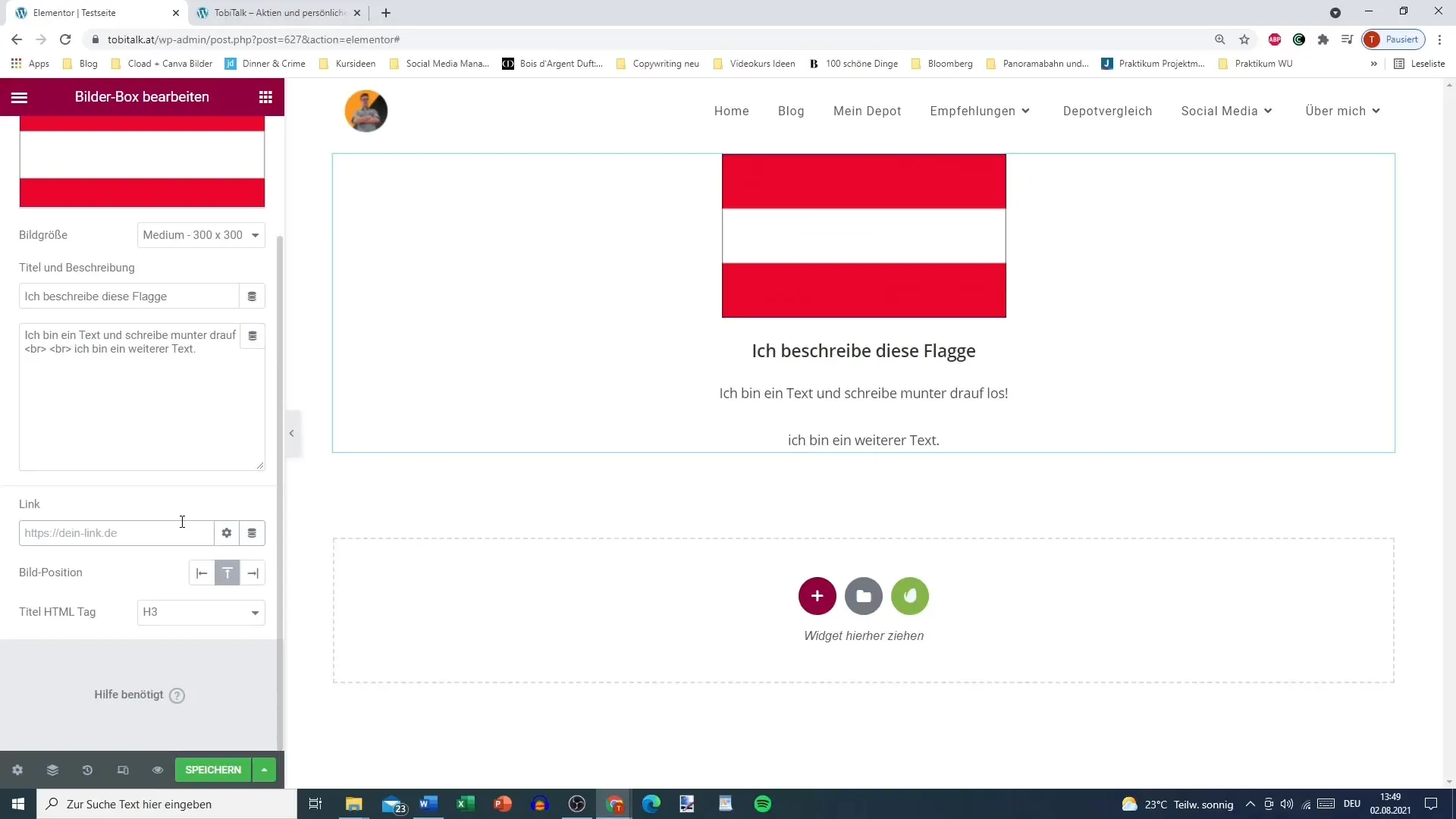
8. paveikslėlio padėtis ir lygiavimas
Dabar galite nustatyti paveikslėlio vietą langelyje: kairėje, dešinėje arba centre. Taip pat patikrinkite pavadinimo ir aprašymo tipografiją, kad šriftas lankytojams atrodytų patraukliai.
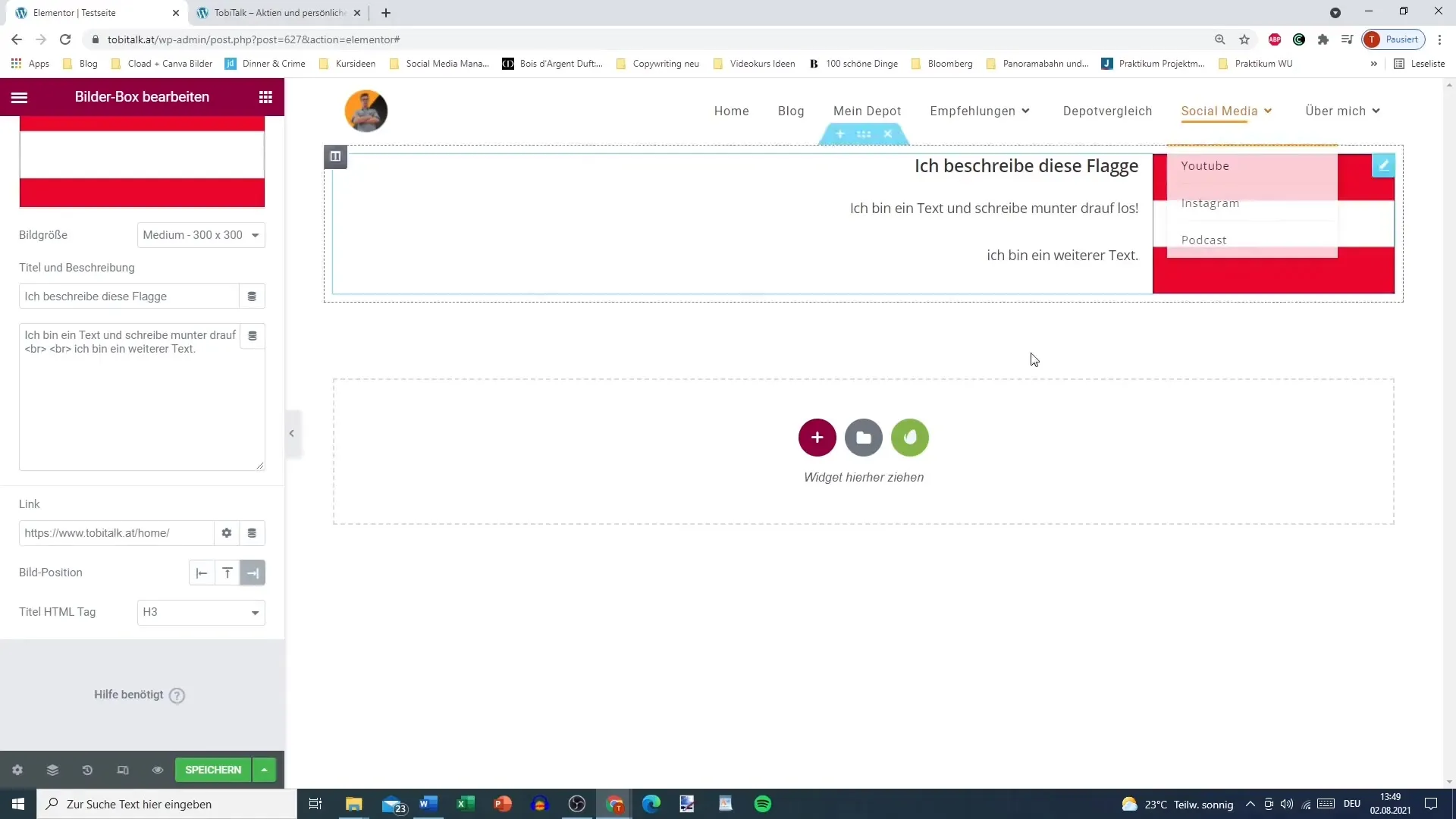
9. pritaikyti stilių
Stiliaus parinkčių srityje galite nustatyti paveikslėlio ir teksto foną, tarpus ir kampų spindulį. Atkreipkite dėmesį, kad reguliuojant kampų spindulį galima suapvalinti vaizdą ir suteikti jam elegantiškesnę išvaizdą.
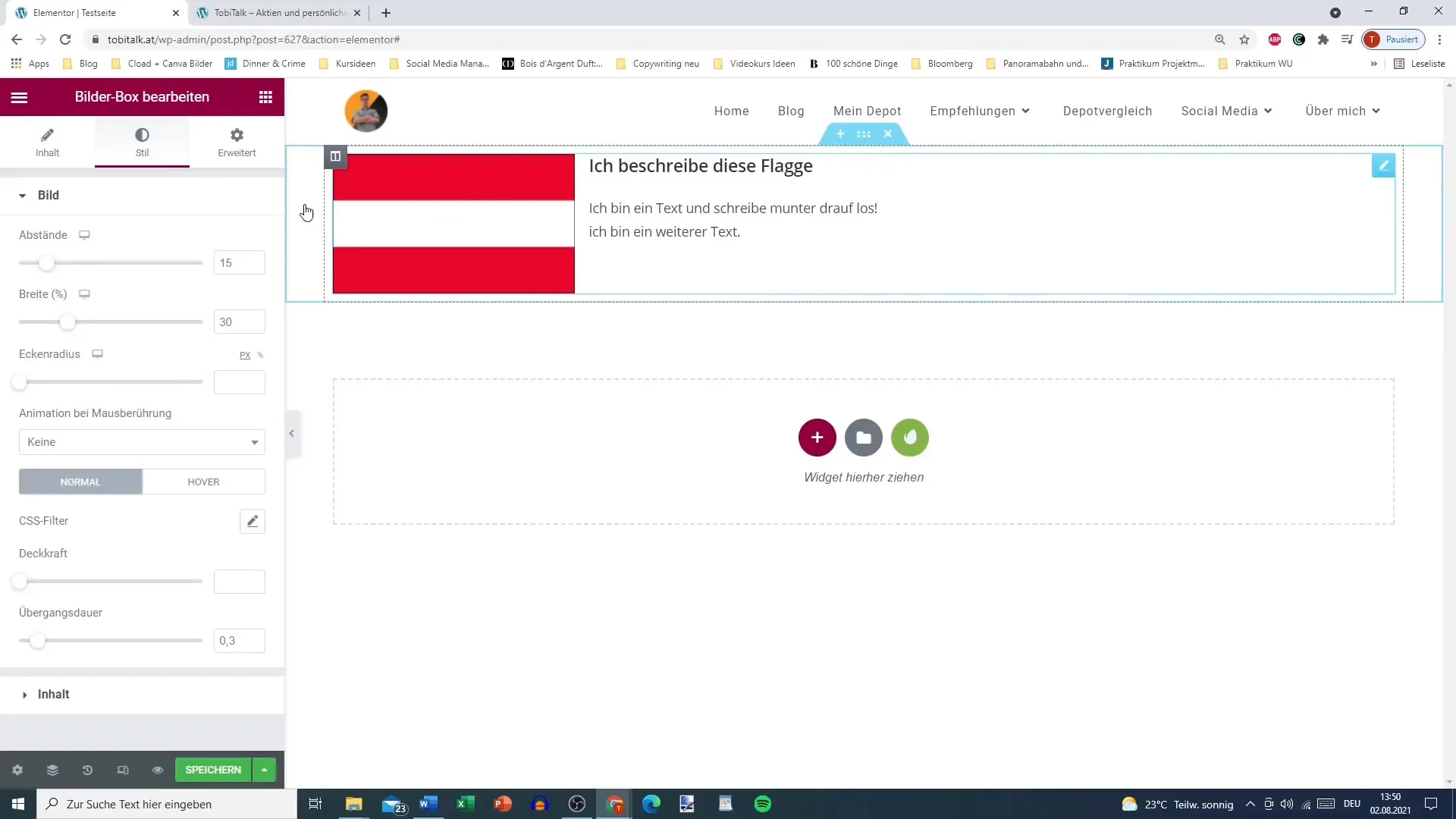
10. sukonfigūruokite užvedimo efektus
Nustatykite, kaip paveikslėliai turėtų reaguoti, kai naudotojas perkelia ant jų pelę. Galite pridėti animacijos, pavyzdžiui, priversti paveikslėlį šiek tiek padidėti arba pakeisti neskaidrumą. Tokie efektai padidina jūsų svetainės naudotojo patirtį ir padaro ją dinamiškesnę.
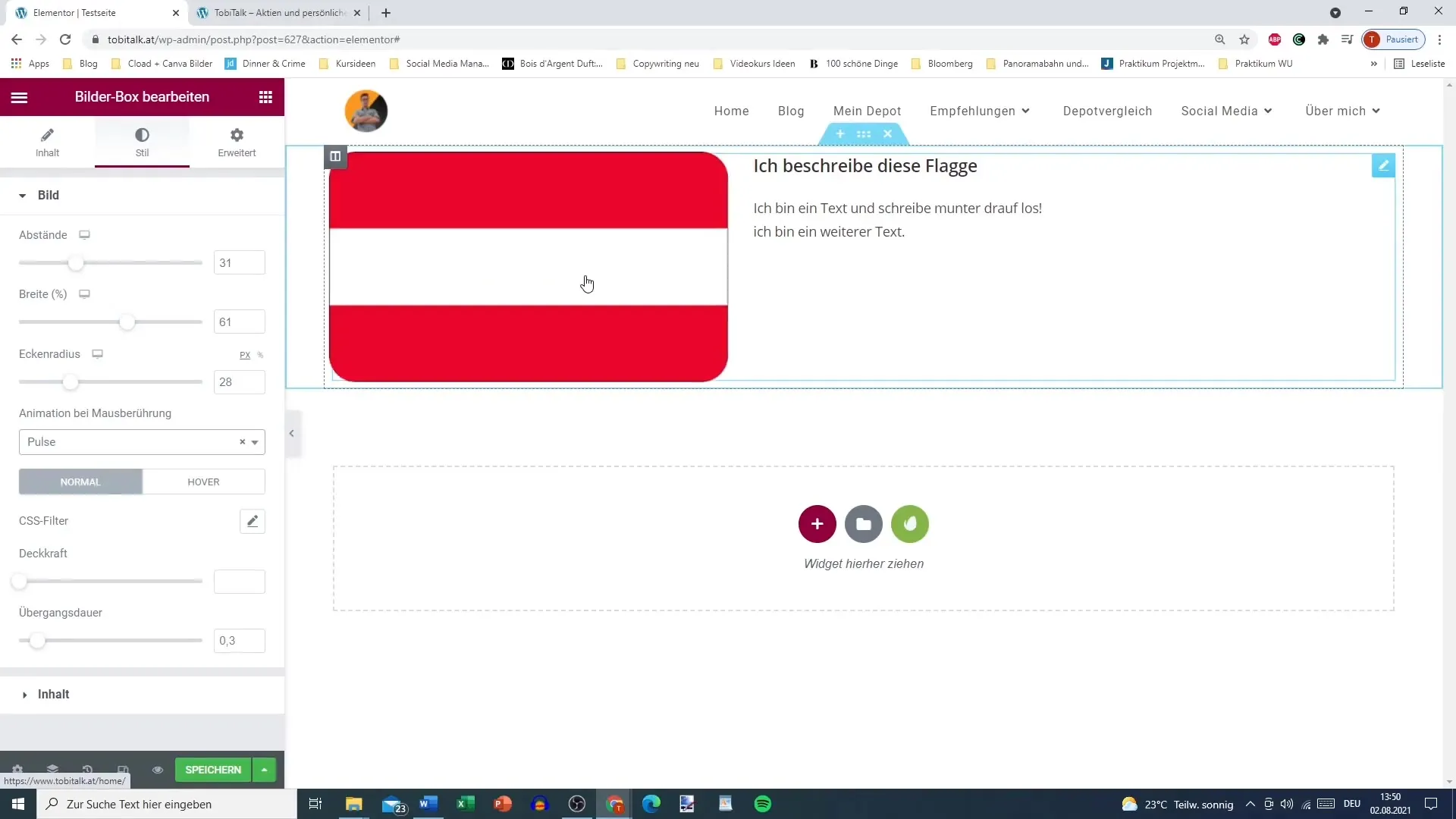
11. Nustatykite pavadinimo ir aprašymo tipografiją
Galiausiai galite nustatyti pavadinimo ir aprašymo tipografiją. Eksperimentuokite su skirtingais šriftais ir spalvomis, kad pagerintumėte savo svetainės dizainą. Taip tekstas taps patogesnis skaityti ir vizualiai patrauklesnis.
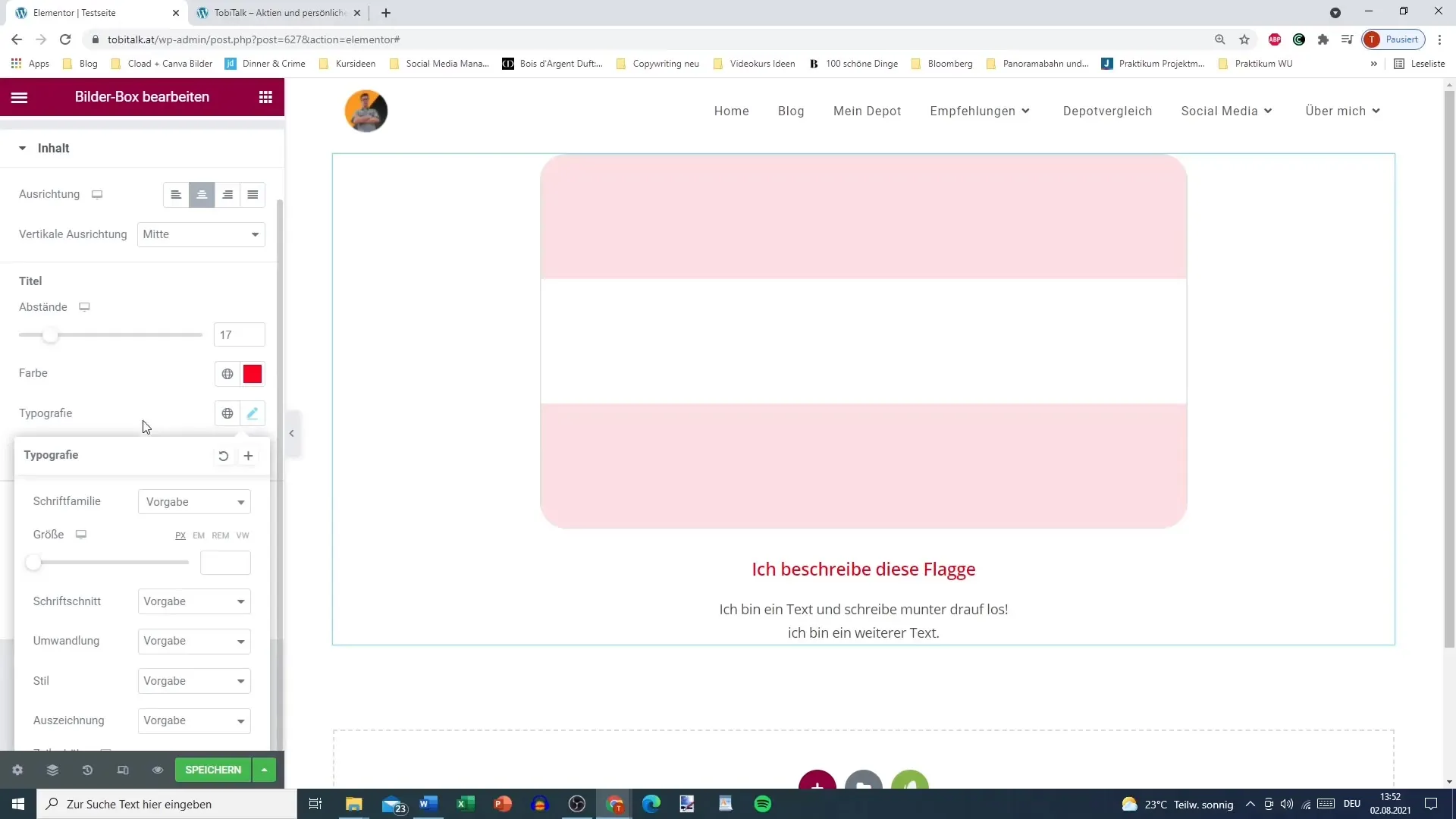
Apibendrinimas
Elementor elemento paveikslėlio langelis siūlo universalias paveikslėlių turinio rodymo galimybes. Galite dirbti kūrybiškai ir kartu pagerinti naudotojo patirtį. Paveikslėlius galite padaryti dar įdomesnius naudodami tinkamą formatavimą, užvedimo efektus ir patrauklias nuorodas.
Dažniausiai užduodami klausimai
Kaip pridėti paveikslėlio langelį "Elementor" programoje? Vilkite paveikslėlio langelį iš pasirinkimo į norimą "Elementor" redaktoriaus sritį.
Kaip parinkti paveikslėlį paveikslėlio langelyje? Pasirinkite paveikslėlį iš medijos bibliotekos arba įkelkite naują paveikslėlį, kurio didžiausias dydis neviršija 200 MB.
Ar galiu naudoti HTML teksto formatavimui? Taip, galite naudoti HTML žymas, pavyzdžiui, pastraipoms kurti.
Kaip įterpti nuorodą į paveikslėlio laukelį? Į nuorodos laukelį įveskite puslapio arba savo kanalo URL.
Kaip galiu pritaikyti paveikslėlio langelio dizainą? Naudodamiesi "Elementor" stiliaus parinktimis galite keisti tarpus, dydžius, spalvas ir šriftus.


